提示:文章写完后,目录可以自动生成,如何生成可参考右边的帮助文档
文章目录
- 初始化git仓库
- 1.登录之后 先进行设置
- 2.找到ssh公钥 进行设置
- 3.点击这里查看如何获取公钥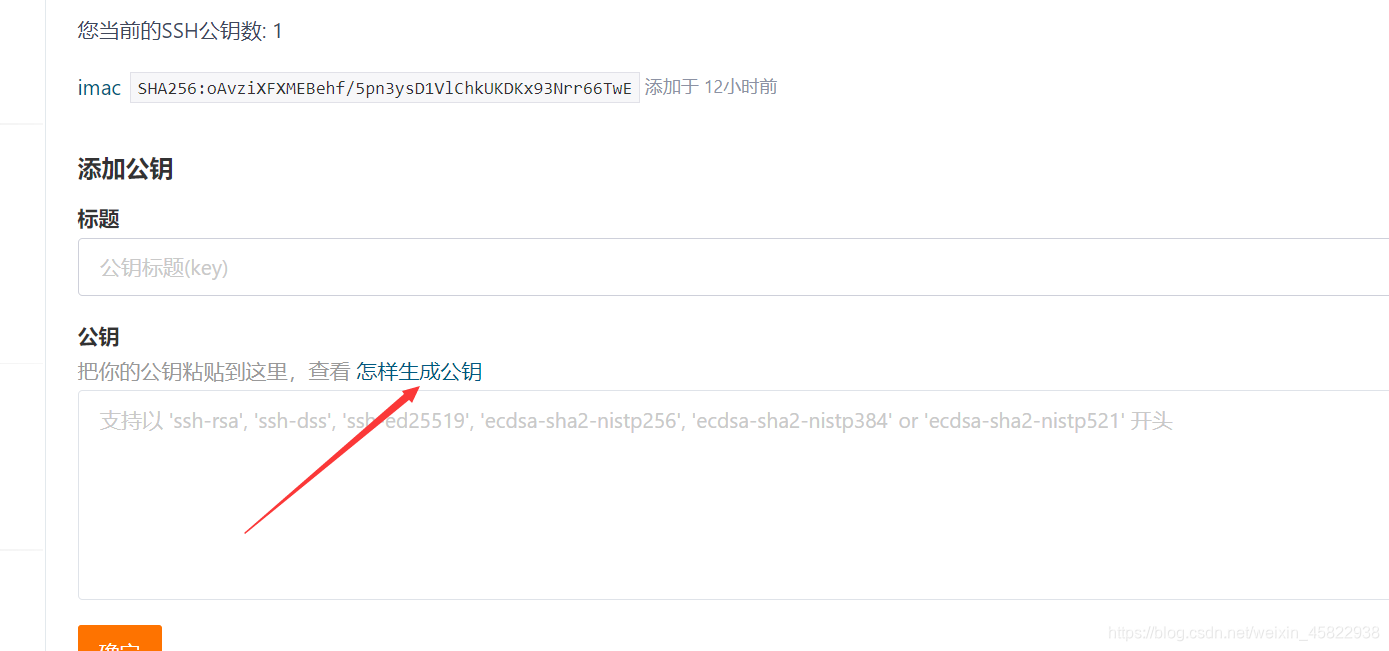
- 4.在新窗口中打开仓库管理
- 5.点击生成或添加公钥
- 6.在cmd窗口内运行 将 xxxxx@xxxxx.com 替换成你注册的邮箱即可
- 7.如上图 文件保存在鼠标对应的文件目录中 打开这个文件将内容复制到公钥中,点击生成
- 8.将文件上传到码云中 在码云中找到新建仓库
- 9.输入仓库名称后点击创建
- 10.显示这个页面即为创建成功
- 11.找到要上传的文件夹 打开文件夹路径的dos窗口 运行
- 12.输入码云的账号密码
- 13.找到你的仓库这样就成功了
初始化git仓库
-
进入 码云官网
-
点击注册或者登录
1.登录之后 先进行设置

2.找到ssh公钥 进行设置

3.点击这里查看如何获取公钥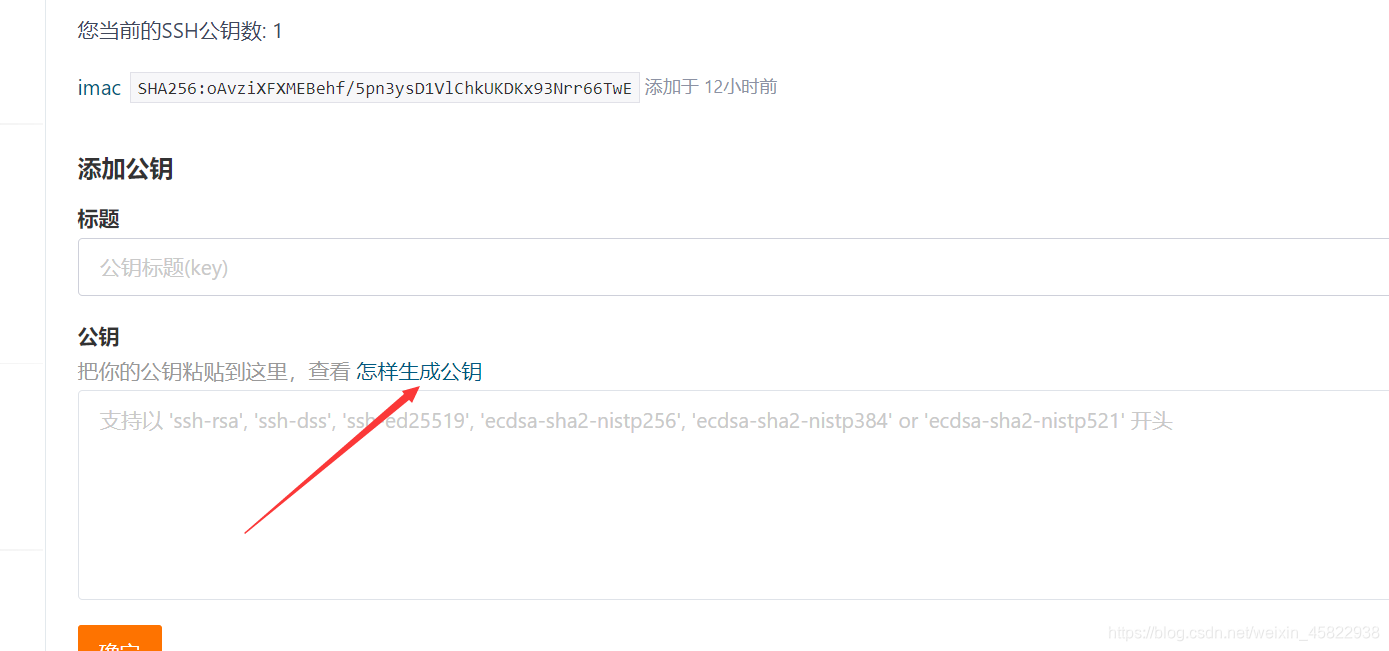
4.在新窗口中打开仓库管理

5.点击生成或添加公钥
6.在cmd窗口内运行 将 xxxxx@xxxxx.com 替换成你注册的邮箱即可
sh-keygen -t rsa -C "xxxxx@xxxxx.com"
再运行 按照提示完成三次回车,即可生成 ssh key。 生成的SSh或保存在文件中


7.如上图 文件保存在鼠标对应的文件目录中 打开这个文件将内容复制到公钥中,点击生成


8.将文件上传到码云中 在码云中找到新建仓库

9.输入仓库名称后点击创建

10.显示这个页面即为创建成功

11.找到要上传的文件夹 打开文件夹路径的dos窗口 运行
git status
再运行
git add .
git commit -m "add files"
git status
运行这个代码

12.输入码云的账号密码

13.找到你的仓库这样就成功了























 356
356

 被折叠的 条评论
为什么被折叠?
被折叠的 条评论
为什么被折叠?








